GeoGebra几何画板是一款非常专业、好用的数学绘图软件,很多小伙伴都在使用。如果我们在GeoGebra几何画板中插入滑动条后,想要修改参数,小伙伴们知道具体该如何进行操作吗,其实操作方法是非常简单的,只需要进行几个非常简单的操作步骤就可以了,小伙伴们可以打开自己的软件后跟着下面的图文步骤一起动手操作起来。如果小伙伴们还没有该软件,可以在文末处进行下载和安装,方便后续需要的时候可以快速打开进行使用。接下来,小编就来和小伙伴们分享具体的操作步骤了,有需要或者是有兴趣了解的小伙伴们快来和小编一起往下看看吧!
第一步:双击打开电脑上的GeoGebra几何画板;
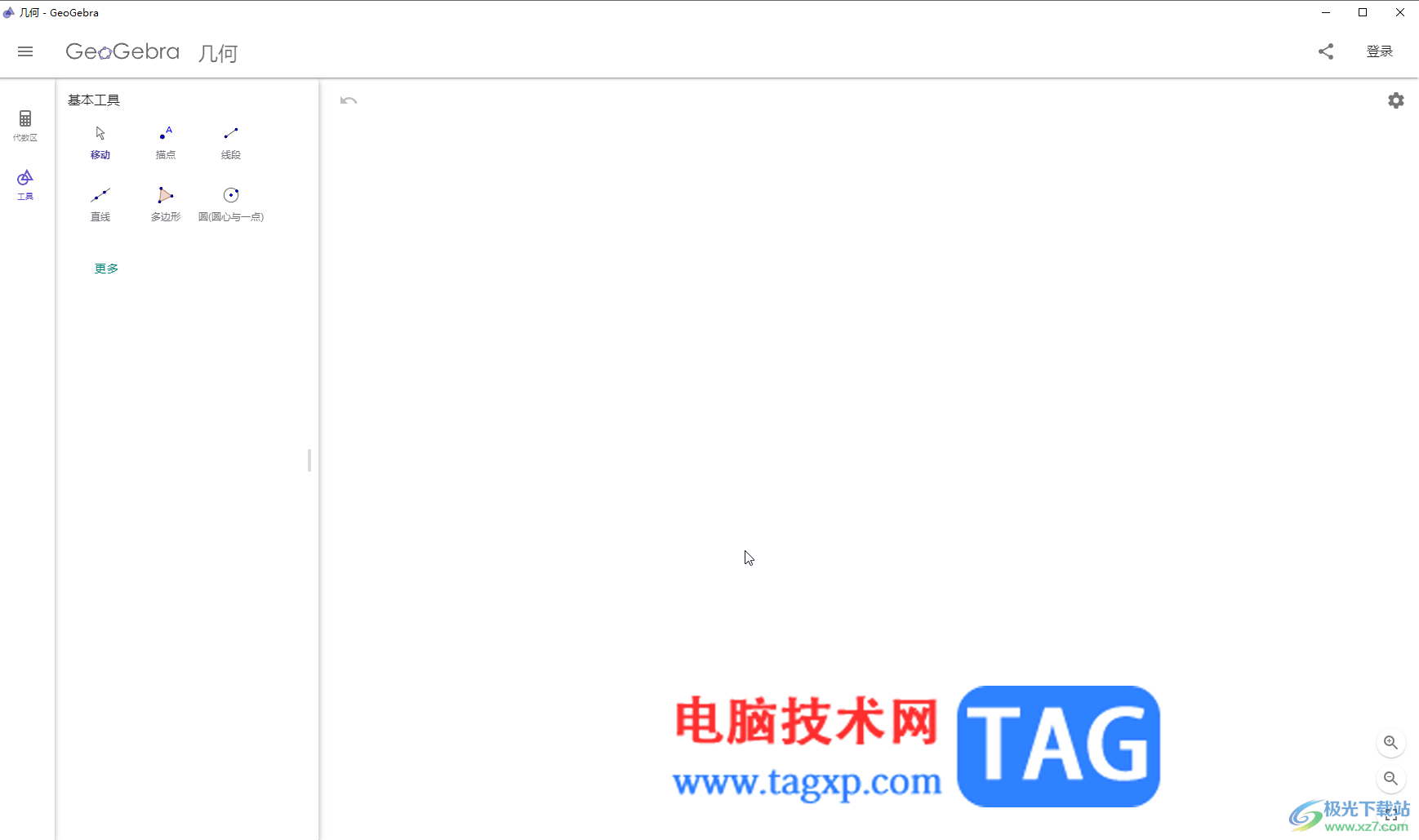
第二步:在界面左侧点击“工具”选项卡后往下滑动,在“度量”栏找到并点击“滑动条”,然后在需要的地方点击一下,在弹出的窗口中设置想要的参数就可以得到滑动条了;
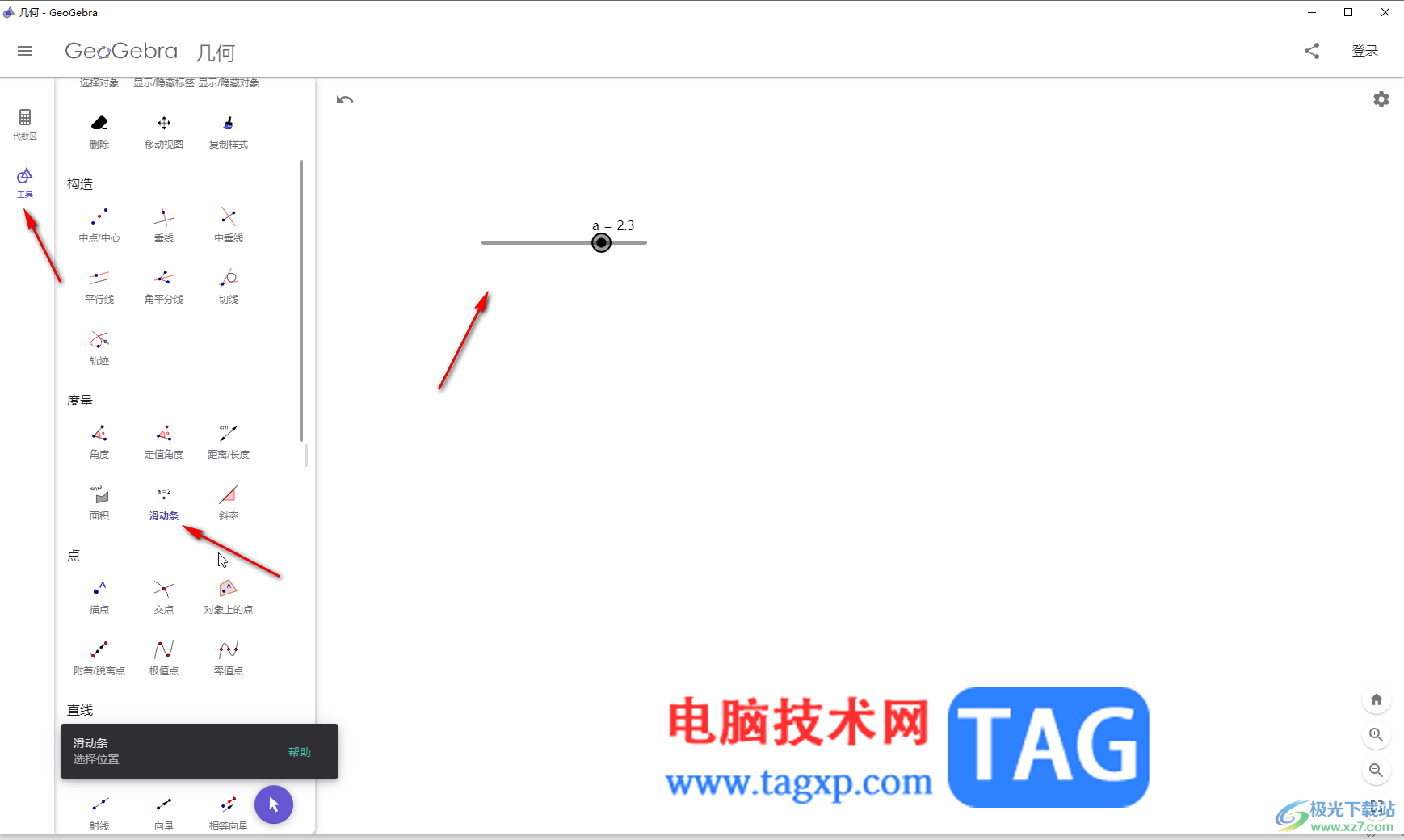
第三步:如果后续需要修改滑动条参数,可以按esc键退出某个工具状态,然后右键点击滑动条,点击“设置”按钮打开侧边栏进行详细设置;
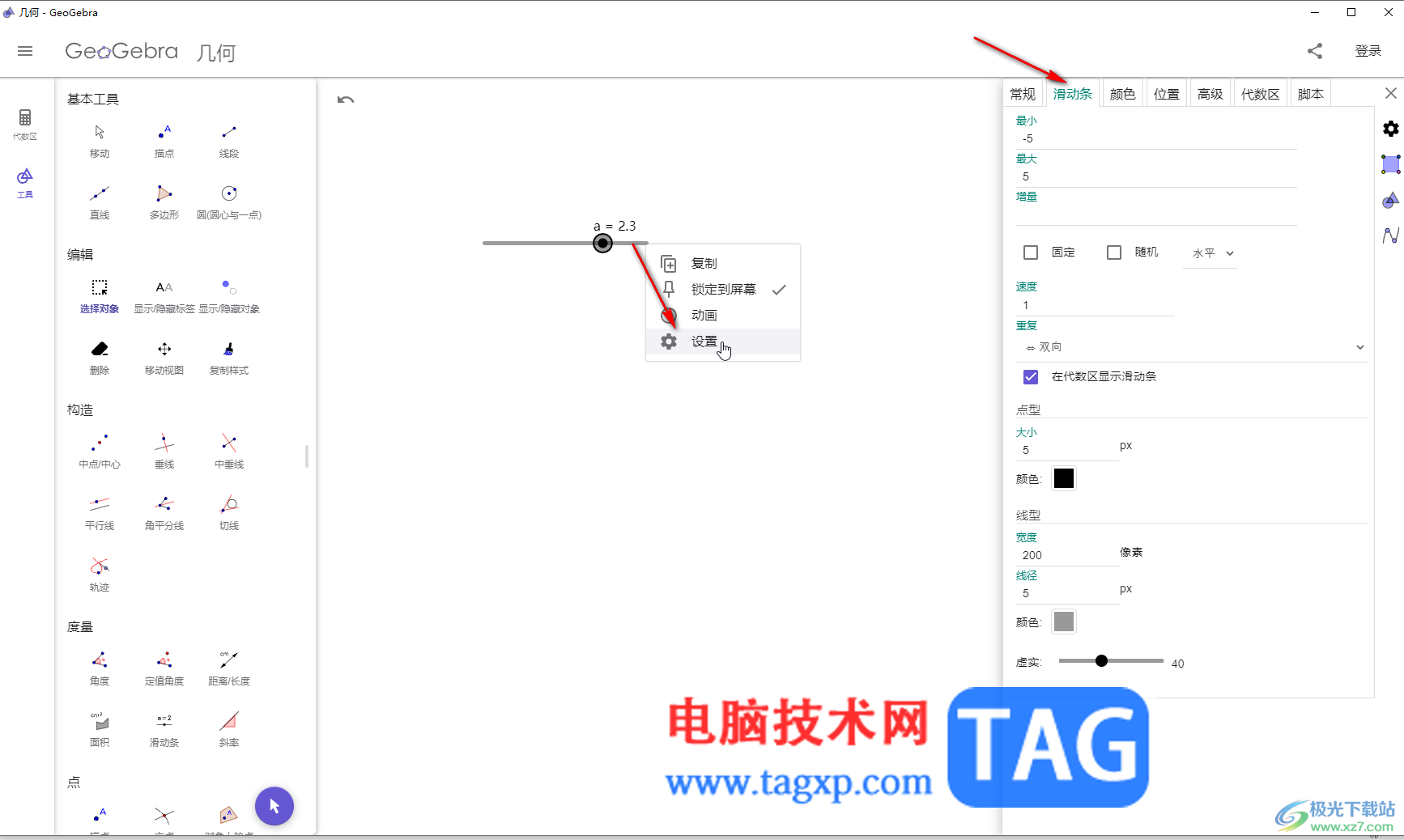
第四步:比如我们可以修改滑动条的最大值最小值,设置是否固定,设置滑动条水平或者垂直放置,设置滑动条的重复方式,颜色等等参数;
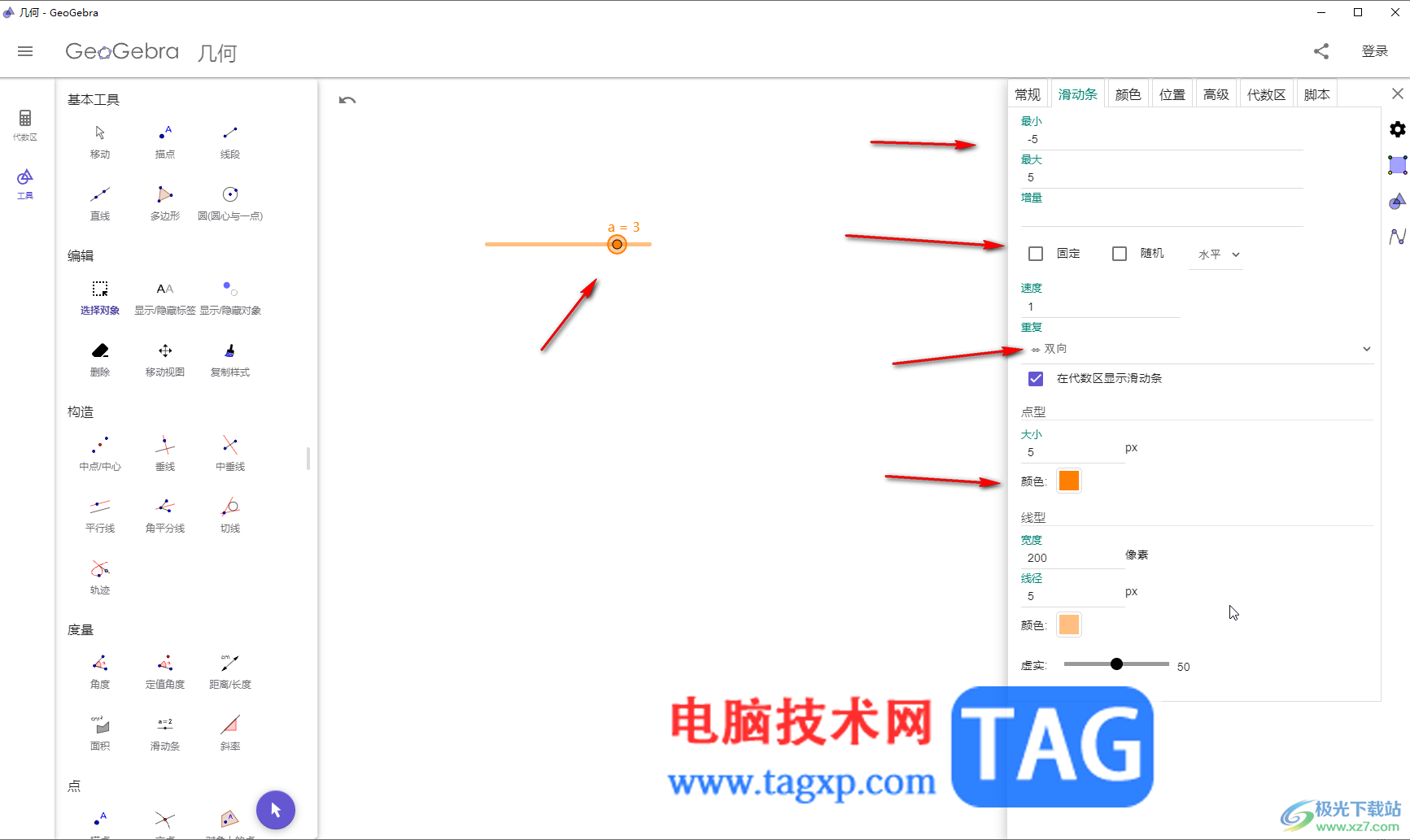
第五步:右键点击滑动条后还可以点击设置“动画”效果,小圆点会在滑动条上进行移动。
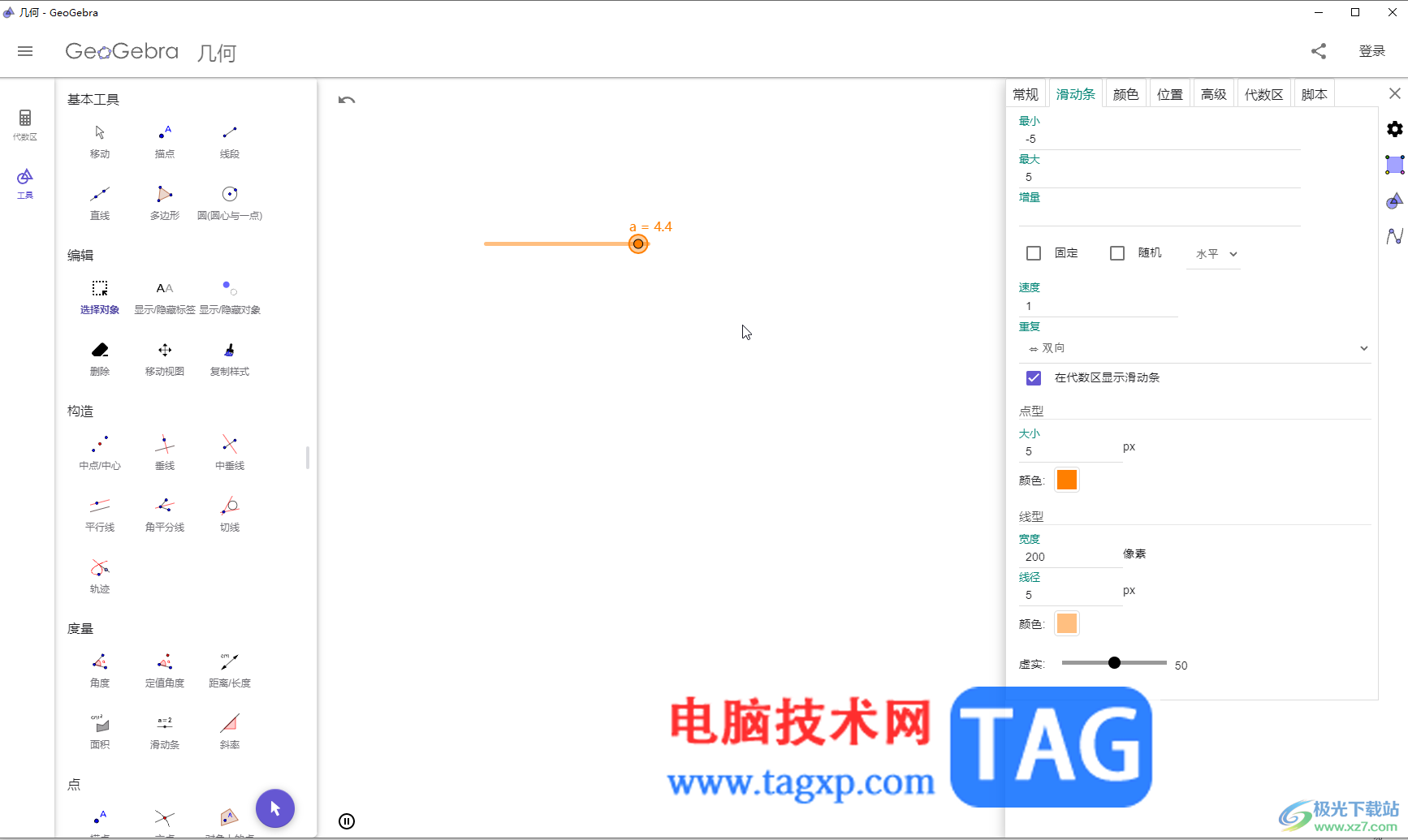
以上就是GeoGebra几何画板中修改已有滑动条的方法教程的全部内容了。以上步骤操作起来都是非常简单的,小伙伴们可以打开自己的软件后一起动手操作起来。
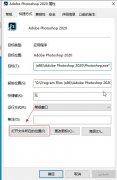 Photoshop2020闪退怎么办-Photoshop2020闪退的解
Photoshop2020闪退怎么办-Photoshop2020闪退的解
有的用户在安装Photoshop2020后,出现闪退的情况,该怎么解决呢......
 电脑重启后无法进入系统的原因:有哪些
电脑重启后无法进入系统的原因:有哪些
电脑重启后无法进入系统的问题困扰着不少用户,尤其是在日常......
 WPS Excel将小写字母转换为大写的方法
WPS Excel将小写字母转换为大写的方法
很多小伙伴之所以会选择使用WPS对表格文档进行编辑,除了WPS中......
 iPhone 6/6 Plus升级iOS 8.2怎么样 iPhone 6/6 Pl
iPhone 6/6 Plus升级iOS 8.2怎么样 iPhone 6/6 Pl
iPhone 6/6 Plus升级iOS 8.2怎么样?iPhone 6/6 Plus升级iOS 8.2好吗?很多......
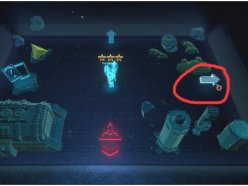 邪恶冥刻隐藏要素在哪里 全隐藏要素解锁
邪恶冥刻隐藏要素在哪里 全隐藏要素解锁
邪恶冥刻隐藏要素在哪里?相信很多玩家都知道游戏中的隐藏要......
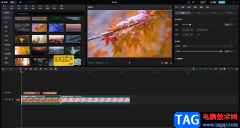
剪映是一款非常受欢迎的视频剪辑软件,在其中又很多智能化的功能,提供了大量的素材,我们可以非常容易的完成视频的剪辑操作。在剪映中有一个“文本朗读”功能,使用该功能我们可以在...

QQ浏览器是很多小伙伴都在使用的一款浏览器,在这款浏览器中,我们可以直接登录QQ或是微信,直接接收QQ与微信中的文件与消息,还可以在浏览器中打开文件并对文件进行编辑,十分的方便。...
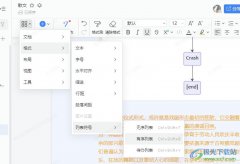
很多小伙伴之所以喜欢使用钉钉软件,就是因为在日常办公时,该软件能够帮助我们解决各种问题。有的小伙伴想要在编辑在线文档时在文档中插入有序列表,但又不知道该在哪里进行设置。其...
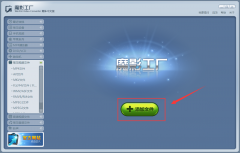
近日有一些小伙伴咨询小编关于魔影工厂如何视频合并呢?下面就为大家带来了魔影工厂合并视频的教程,有需要的小伙伴可以来了解了解哦。...
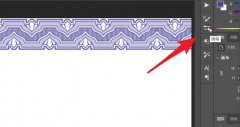
最近有很多朋友在咨询小编ps2021如将常用画笔编成一组?那么针对这个问题,小编现在就为大家带来了ps2021将常用画笔编成一组的方法哦,有需要的朋友赶快来看看吧。...

中望cad是一款专业的制图软件,它为用户提供了强大的图纸浏览和批注等功能,而且还新增了许多的智能功能,让用户可以用来绘制出建筑、机械等产品构造以及电子产品的剖面图等,因此中望...

3Ds MAX软件具备许多优点,吸引了不少网友安装入手,今日笔者就讲解3Ds MAX使用专业优化的详细步骤,一起来看看3Ds MAX使用专业优化的教程吧,相信会有帮助哦。...

CorelDRAW是一款非常受欢迎的平面设计软件,很多小伙伴基本上每天都会需要使用到该软件。在CorelDRAW中如果我们希望将文字排版成弧形,小伙伴们知道具体该如何进行操作吗,其实操作方法是非...
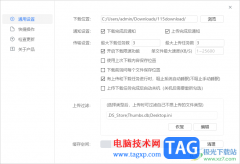
115网盘提供15g的存放量,以及提供添加标签和隐藏模式等功能,因此115网盘是非常好用且实用的备份文件的工具,大家在电脑中编辑了很多的文件资料的时候,那么就会通过这样的备份文件工具...
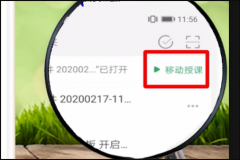
非常多的朋友喜欢使用希沃白板这款软件,那么希沃白板怎么进行手机投屏呢?接下来小编就为大家带来了希沃白板手机投屏方法哦,感兴趣的朋友可以来看看哦。...

有不少小伙伴表示很好奇ps2021怎么一键替换天空?其实很简单,下面小编就为大家带来了ps2021一键替换天空教程哦,感兴趣的朋友不要错过哦。...

喵影工厂是一款十分专业的制作视频的软件,大家平常喜欢进行视频的制作操作,那么我们就可以直接通过喵影工厂进行制作编辑,在喵影工厂中可以使用的功能是很齐全的,我们可以对视频进...
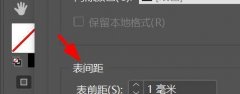
InDesign中创建的表格,怎么设置InDesign表格单元格间距呢?不少用户还不知道族设置表格单元格间距的详细操作,那么今天小编就讲解InDesign设置单元格间距的方法哦,希望能够帮助到大家呢。...
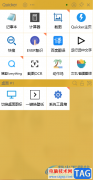
quicker是一款大家都比较喜欢的快速启动工具,我们可以通过quicker打开很多功能页面,其中我们还可以进入到设置页面中进行修改功能,当你打开quicker的操作页面之后,页面上的背景颜色是灰色...
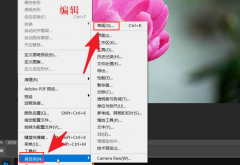
我们在使用ps进行图形处理的时候,该怎么添加3D模型呢?在这里小编就和大家讲解一下ps添加3D模型的操作方法哦,大家一起来看看吧。...